AulaMCP002 - eletronica24h
Menu principal:
AulaMCP002
Educacional > Cursos > Microcap
Curso MicroCap8
Aula 02: Construindo um Circuito - Inserindo componentes
Prof. Me. Rômulo Oliveira Albuquerque
1. Construindo um Circuito
A seguir é mostrado passo a passo como construir um circuito e como exemplo é mostrado um serie, o qual é bem conhecido. Na Figura 1 é mostrado o circuito bem como as tensões nos nós e a corrente.
Figura 1 - Circu
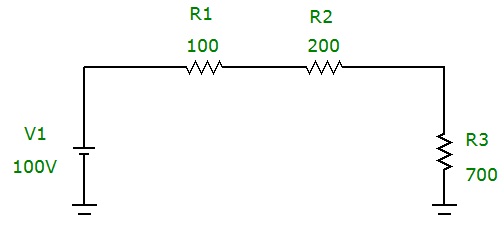 ito série para exemplo
ito série para exemploObs: Todos os resistores estão em Ohms e a bateria em Volts.
Observe que existem os seguintes componentes no circuito: Uma bateria, três resistores e o terra.
1.1. Adicionando componentes na area de trabalho
Existem duas maneiras de adicionar um componente na área de trabalho:
1) No menu principal, Component >> Analog Primitives >> Passive Componentes >> Resistor , clicando em resistor, o cursor se transforma no resistor, em seguida clicando na area de trabalho, o resistor será inserido na area de trabalho.
Obs: Para girar o componente, segure o botão esquerdo do mouse e clique no botão direito. O resistor gira. Clique na area de trabalho. O resistor será inserido. Aparecerá uma janela chamada de Resistor. Nessa janela deve ser especificado o valor da resistencia em Value. Para que seja visivel selecione Show.
Obs: os valores são assim especificados:
100 >>> 100 Ohms; 1000k>>> 100 kiloOhms; 100Meg >>> 100 Mega Ohms; 100M >>> 100 miliOhms. Atenção portanto!!!!!
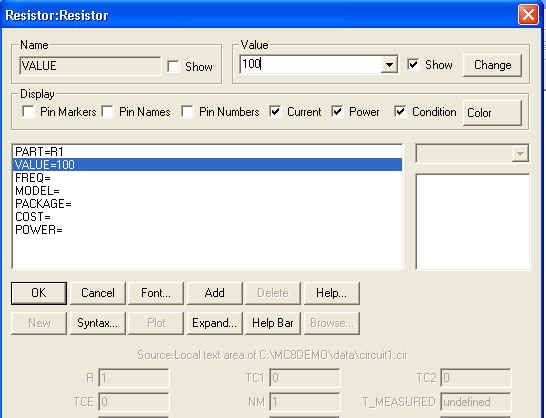
Figura 2 - Especificando o valor da resistência
2) Ir direto no ícone do resistor, como na Figura 3, dar um clique no mesmo e em seguida dar um clique na área de trabalho posicionando o resistor. Aparecerá a mesma janela da Figura 2.


Figura 3 - Adicionando um resistor a partir do seu ícone
3) Use o atalho, letra R do teclado. Experimente.
Em outras palavras, existem alguns componentes que pode ser obtidos diretamente do ícone do mesmo (terra, resistor, capacitor, diodo, transistor, inversor, bateria e fonte de corrente (na verdade existe a possibilidade de você pode adicionar componentes à essa lista).
Após ter selecionado o componente, posicione-o na área de trabalho. Para girá-lo, aperte o botão esquerdo do mouse e clique no botão direito que o mesmo girará 90º, ou use os ícones da Figura 4, após selecionar o objeto (para selecionar arraste, formando um retângulo, o cursor do mouse no objeto).

Figura 4 - Ícones usados para girar um objeto quando selecionado
Repita para os outros resistores. Voce está com MicroCap aberto, certo?
Obs:
a) A colocação do Label (R1,R2, etc) é feita pela ordem de colocação dos componentes na área de trabalho. Não podem existir dois componentes com o mesmo Label ele dará um alerta quando isso é feito. Experimente fazer isso, dois componentes com mesmo label.
b) Caso queira que o valor ou Label seja visível, selecione Show ao lado de Value.
a) A colocação do Label (R1,R2, etc) é feita pela ordem de colocação dos componentes na área de trabalho. Não podem existir dois componentes com o mesmo Label ele dará um alerta quando isso é feito. Experimente fazer isso, dois componentes com mesmo label.
b) Caso queira que o valor ou Label seja visível, selecione Show ao lado de Value.
Insira a bateria, para isso clique no ícone da bateria e em seguida clique na área de trabalho no local onde será inserida a bateria. Atribua o valor de 100V para ela. A Figura 5 mostra a janela de atributos para a bateria. Observe que a sintaxe para tensão é usar a letra V. Por exemplo V1, Vg, Ventrada, etc.
Observe que a outra alternativa seria ir em Component >> Analog Primitives >> Waveform Sources >> Battery ou tecla de atalho B.
Observe que a outra alternativa seria ir em Component >> Analog Primitives >> Waveform Sources >> Battery ou tecla de atalho B.
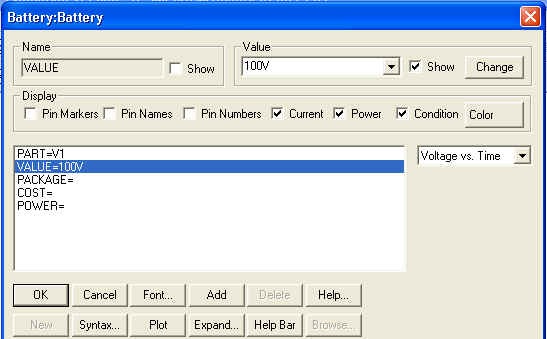
Figura 5 - Janela de atributos da Bateria
Na proxima aula voce aprenderá a ligar os componentes.